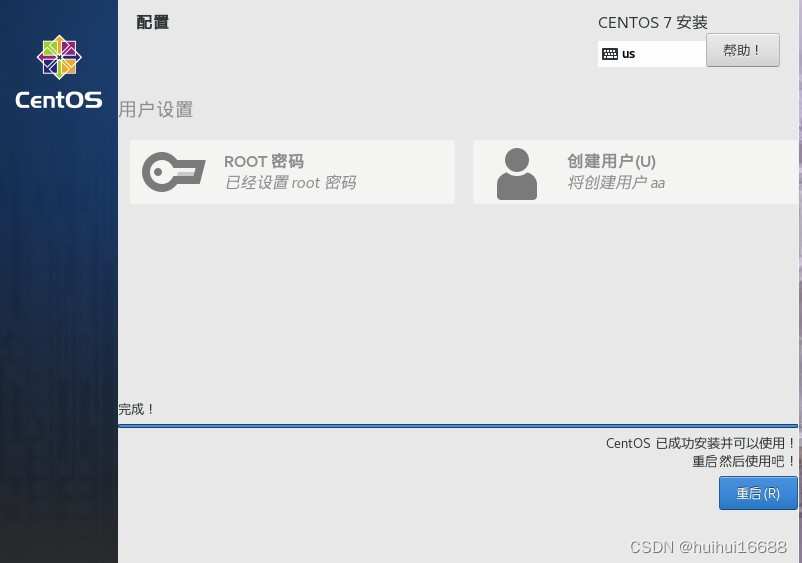一、VMware Workstation Pro的下载
VM可以到官网去下载。
二、下载centos
下载地址:CentOS7: http://mirrors.aliyun.com/centos/7/isos/x86_64/CentOS-7-x86_64-DVD-2009.iso
这里建议使用迅雷下载,速度相比网页会比较快
三、打开VM后点击创建新虚拟机
四、然后点击下一步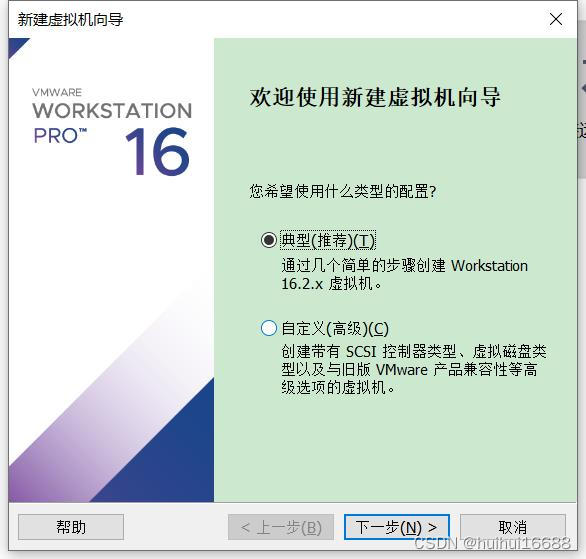
五、选择稍后安装操作系统,再点击下一步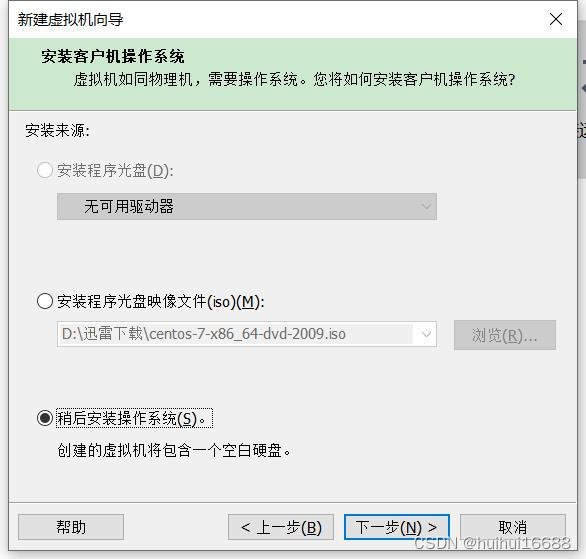
六、 选择Linux,然后版本里选择下载的centos的版本,点击下一步
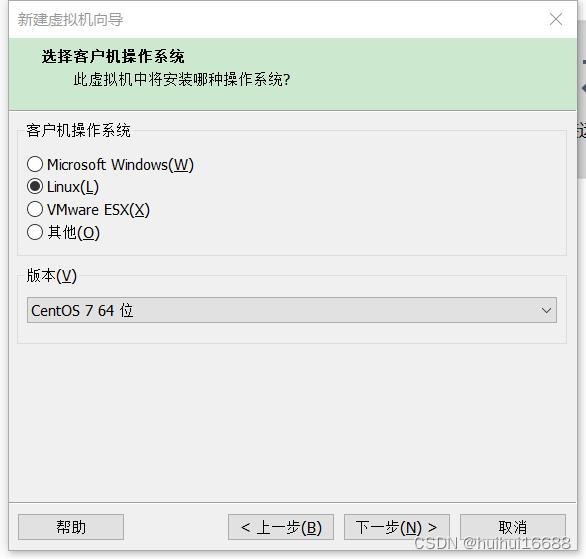
七、位置我建议放在其他比较大的磁盘空间中,比如D盘,如果你C盘足够大也可放在C盘
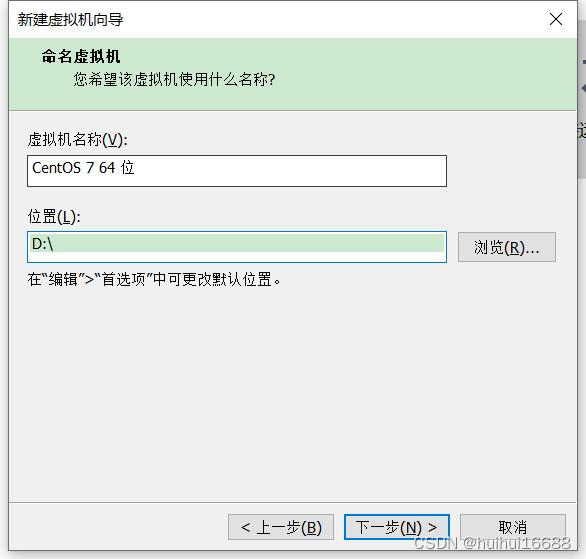
八、按照页面的提示,可以不更改,如果电脑磁盘空间大的,可以把20G改成更大的数字
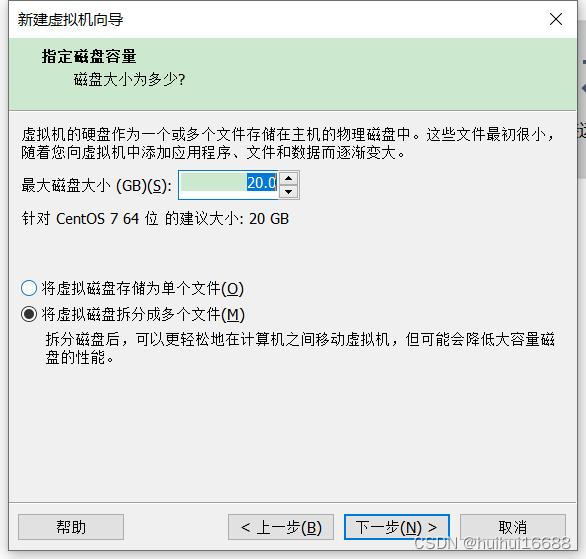
八、点击自定义硬件
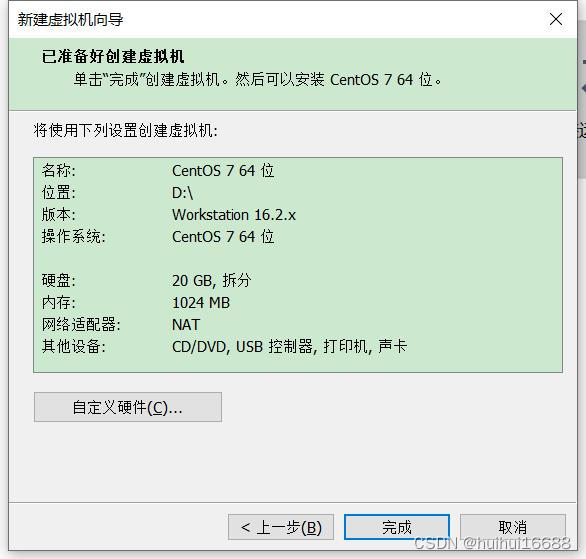
九、内存建议选择2G(一般的电脑,他都提示建议内容为2GB,我的因为一些原因显示1GB)
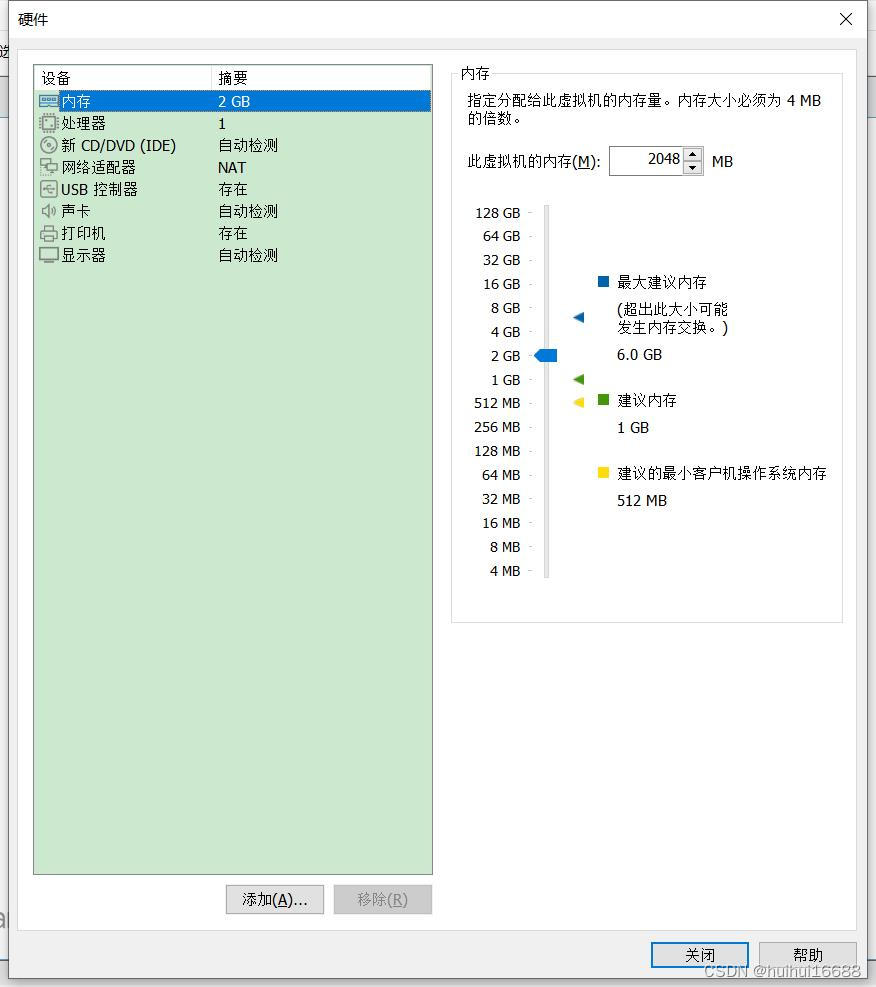
10、处理器建议数量为2,每个处理器的内核数量为2(原因可以去bilibili看韩顺平讲解)
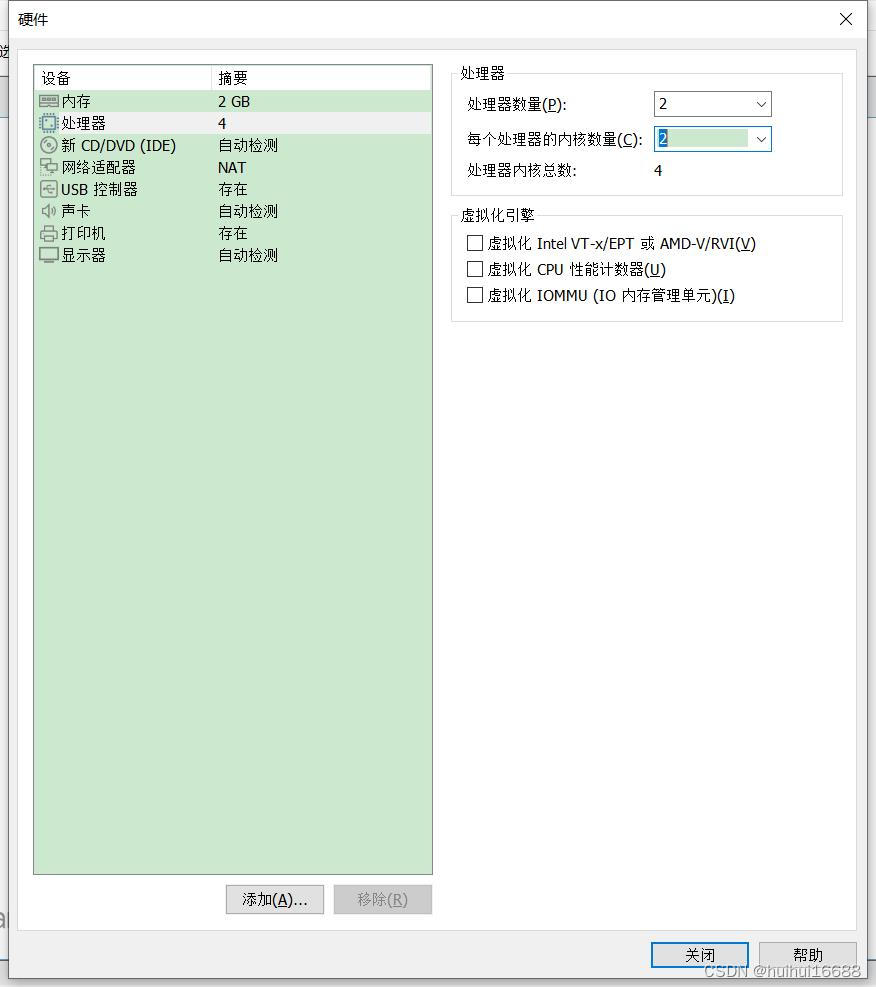
11、这里直接跳过
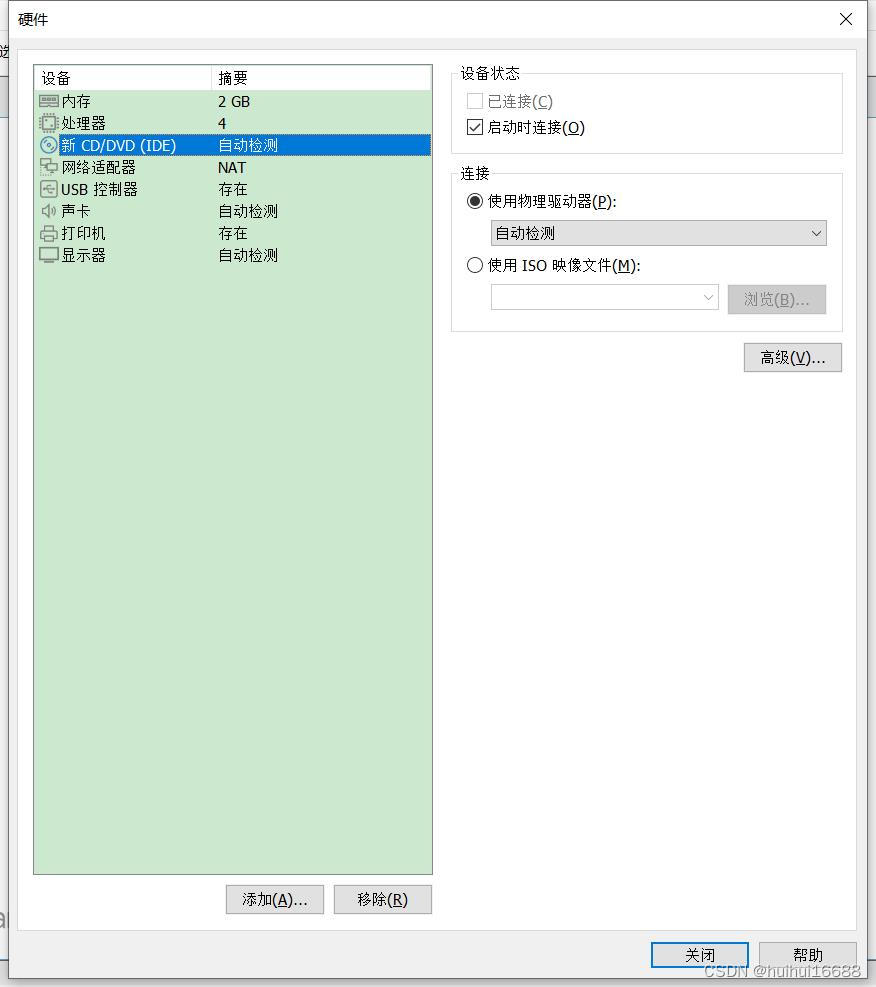
12、这里不做更改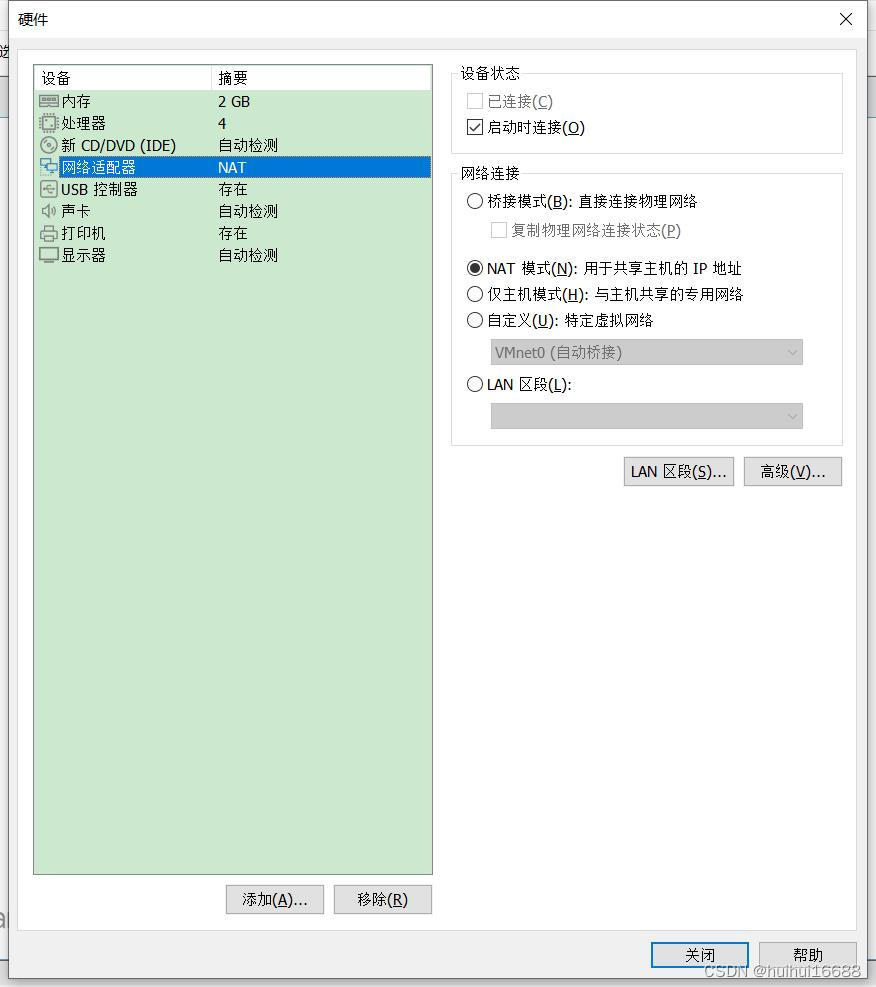
13、USB控制器、声卡、打印机、显示器这里的默认就可以了
14、关闭页面后,点击完成
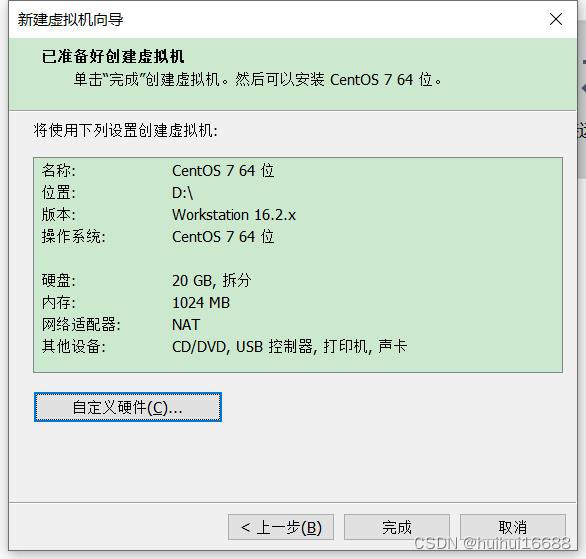
15、点击设置,显示如下页面
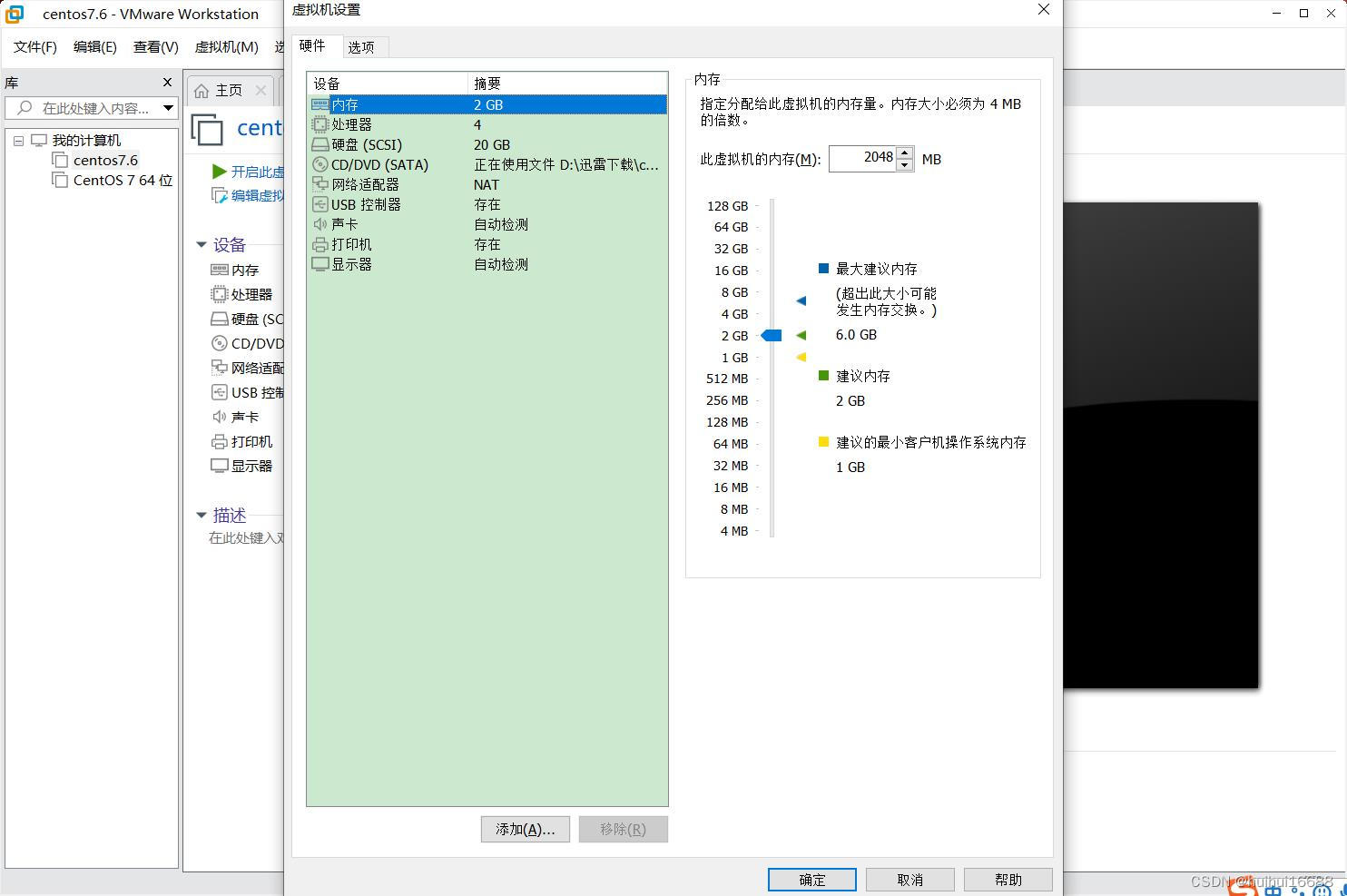
16、点击CD/VCD,在使用ISO映象文件中,找到自己下载的centos,再点击确定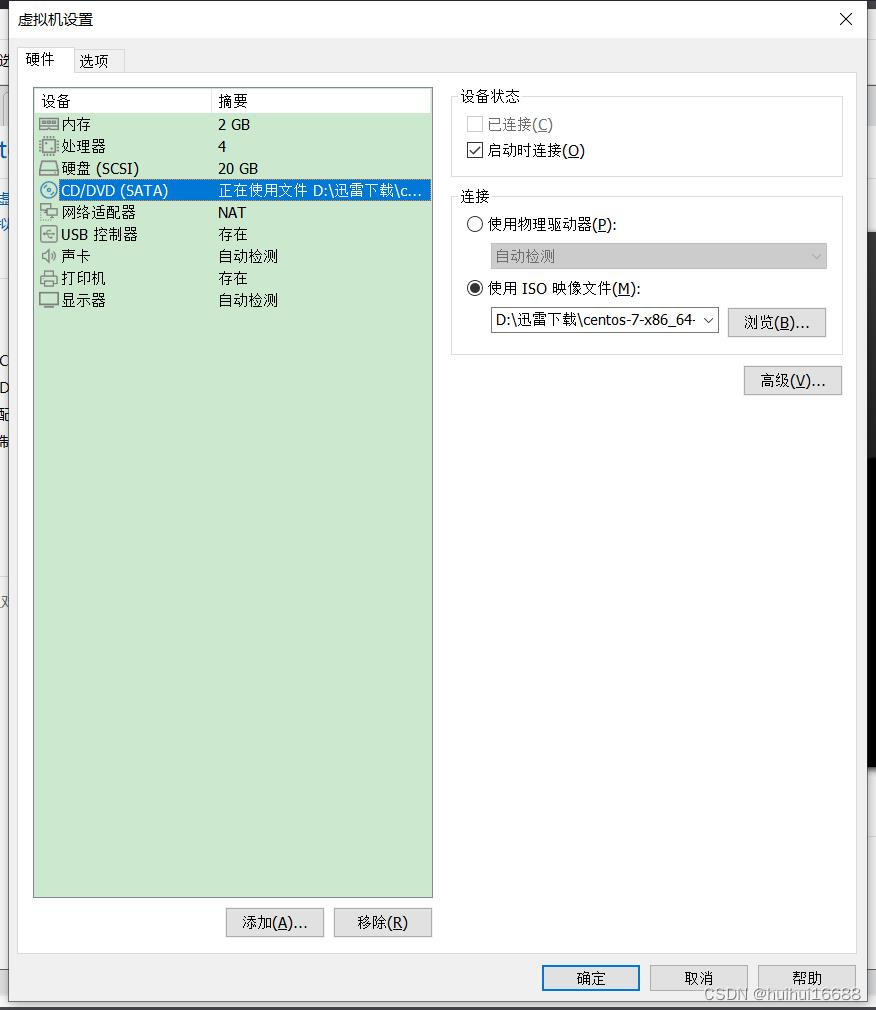
17、打开虚拟机,选择Install centos7
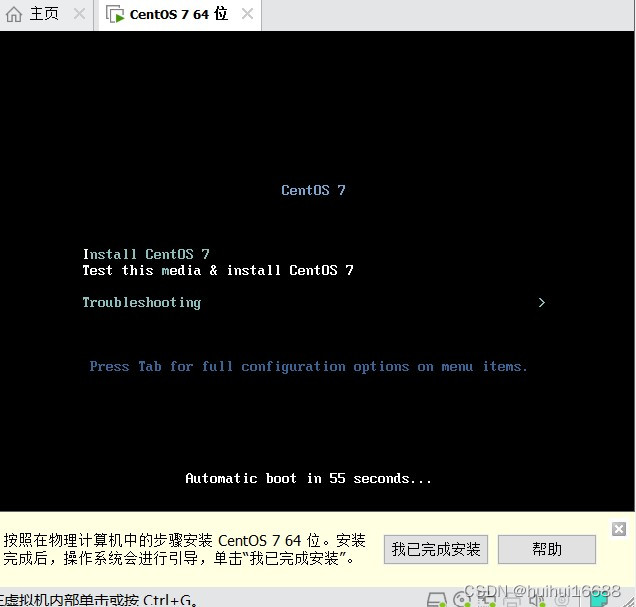
18、按Enter键,来到语言选择页面,往下拉找到中文
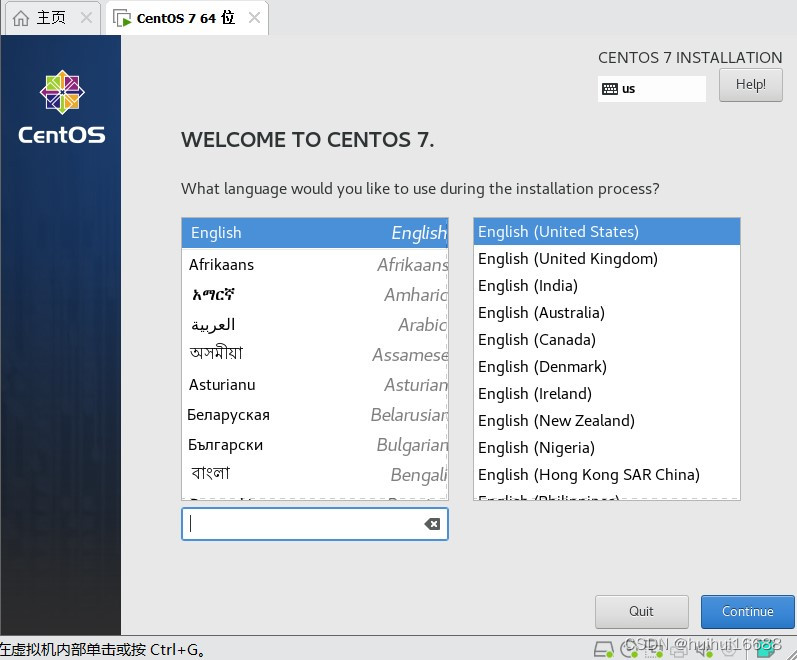
19、本地化里的三个内容和软件里的第一个内容默认就好,然后点击软件选择
20、软件选择中选择Gnome桌面,然后点击图中三个内容
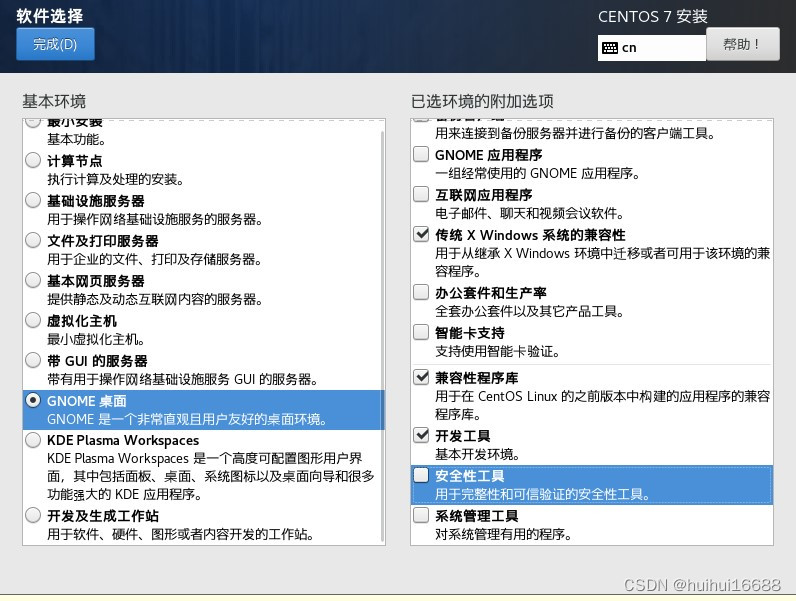
21、点击安装位置,然后默认选择自动分区
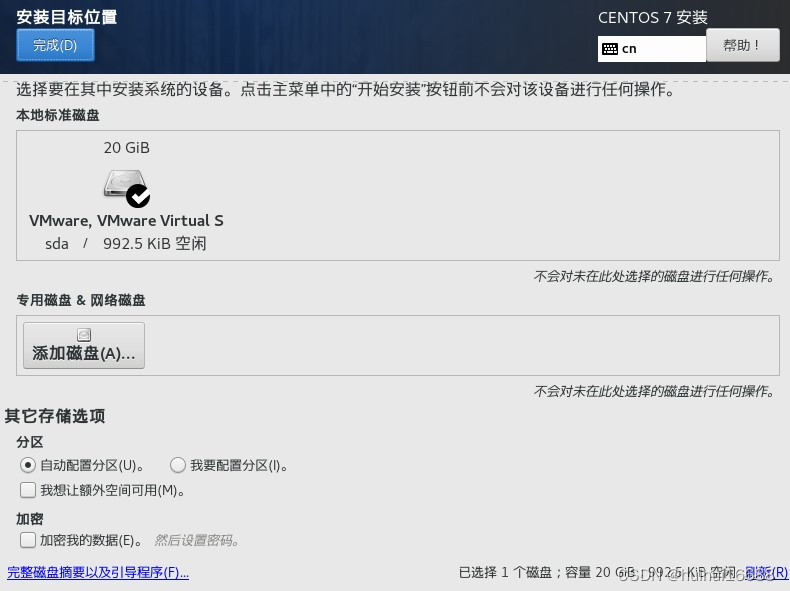
20、点击KDUMP,因为这个会占用内存,如果不是必须的话可以进去禁用掉
21、配置网络与主机名,将以太网打开,主机名里可以更改为自己容易记的名字
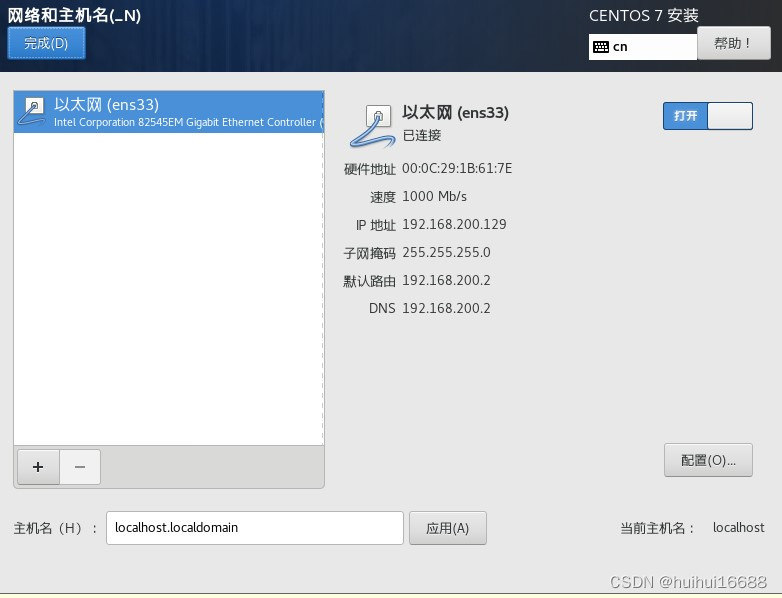
22、最后点击security policy ,分别设置ROOT密码和创建用户 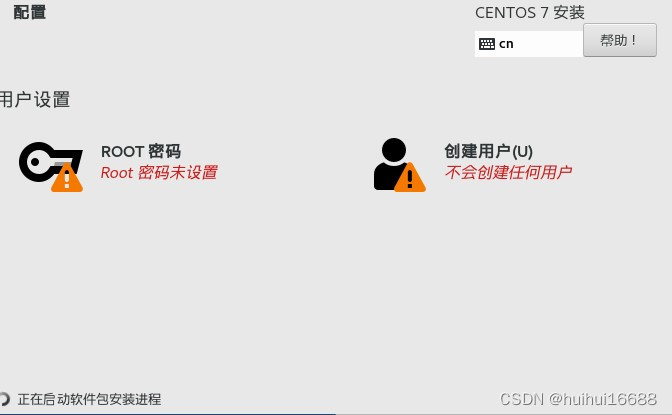
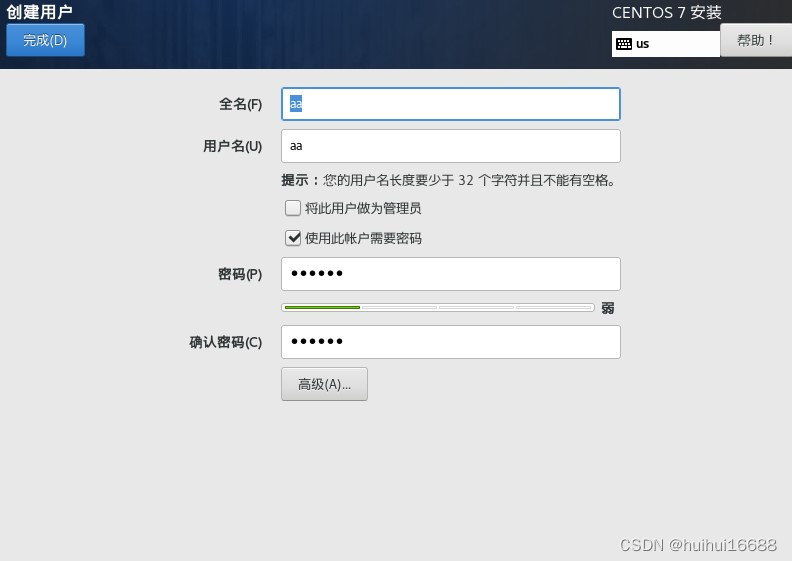
23、完成以上操作后可以点击重启,这样centos就安装完成了